2020-11-13 劉恩綺 客服部資深專員
摘要
PDF檔案非常易於檢視,無論是電腦還是手機都能直接打開檔案。但是,PDF不易於編輯,您無法直接編輯PDF中的內容。若您需要編輯PDF,那只能藉助一些專業工具才能實現。下面將圍繞本機編輯方法、在線編輯方法和轉換為Word後編輯的方法進行展開介紹。
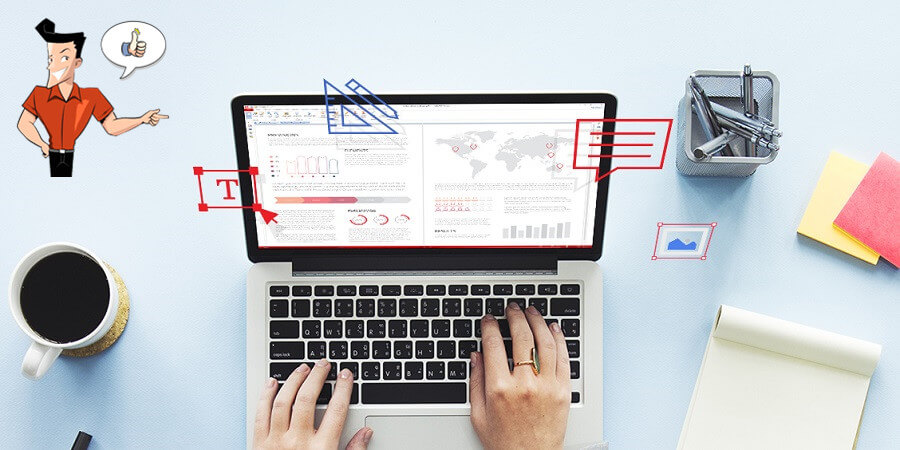
PDF檔案格式是由Adobe公司在90年代初生成的,現在主要是用於檔案交換與傳輸,是最常見的檔案格式之一。在我們的日常生活中,很多的演示文稿、CAD工程圖、發票、行政公文和其他法律檔案都是以PDF格式保存的。PDF檔案相比其他的檔案格式有著比較顯著的優勢,它非常易於檢視,任何裝置上都能直接打開,並且能保留原始格式和固定排版。在檔案列印上,PDF格式的檔案能保持很好的列印效果和質量。但是,PDF檔案的內容是無法隨意修改的,並且有時它會阻止其他用戶列印或複制PDF檔案中的內容。
與Word或Excel其他檔案相比,編輯PDF檔案是比較麻煩的,您不能直接編輯PDF中的文本和影像。PDF不是為編輯而設計的,所以您只能藉助一些專業的PDF編輯軟體才能修改其中的內容。編輯PDF的工具與方法有多種,下面將詳細介紹一些最流行、最有效的解決方法。
下面將推薦四款專業的PDF編輯軟體,這些軟體都可提供多種PDF編輯工具,您可通過它們直接修改PDF的文本或影像內容,以及管理PDF頁面等。
下面也將為您介紹一款十分簡單易用的PDF編輯軟體——Renee PDF Aide。該軟體是一款多功能集成的軟體,可提供PDF編輯、加密、解密和轉檔等功能。在PDF編輯功能上,該軟體提供了分割、合併、旋轉、浮水印等功能,但無法直接編輯PDF中的文字。另外,它也提供OCR文字辨識的進階功能,幫助您快速提取PDF掃描檔或圖片中的內容。該軟體的操作界面簡潔,功能豐富,而且支援轉換多種檔案格式。您可以一鍵添加多個PDF檔案,該軟體支援批量轉換和編輯PDF檔案。它的轉換率高達80頁/分鐘,可快速提高您的工作效率。對比其他PDF編輯軟體,它的操作會更加簡單,並且可提供免費使用版本。
支援的作業系統:Windows 10/8.1/8/7/Vista/XP/2000(32位元及64位元版本)。
如何編輯PDF頁面
Renee PDF Aide軟體旨在實現更智能、更便捷的PDF操作,您可通過它快速編輯PDF頁面。
具體的操作步驟如下:
① 安裝打開軟體後,點選[PDF工具集]。
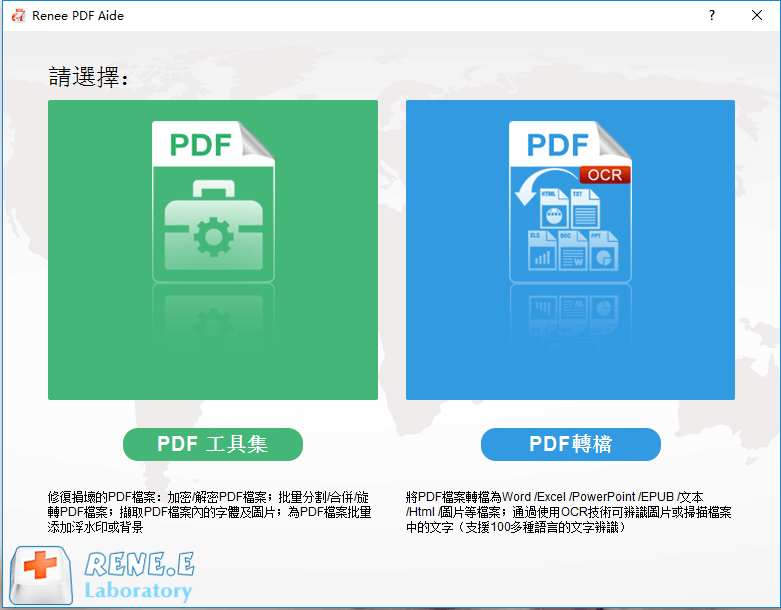
② 在上方的功能表欄中,軟體提供了多種頁面編輯選項,您可根據需要編輯PDF頁面。您可以插入頁面,旋轉頁面,裁剪頁面,刪除頁面等等。
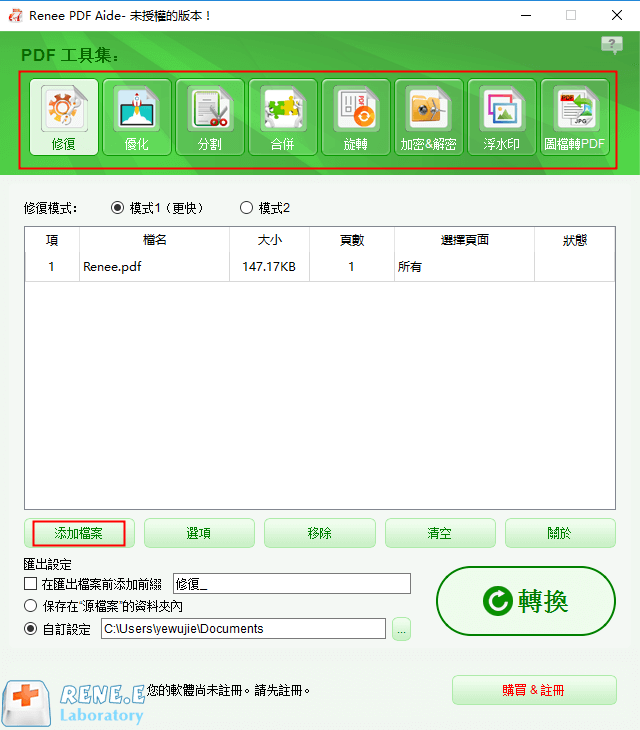
如何在PDF中添加浮水印
為保護PDF檔案不被他人竊取使用,保護檔案的所有權,可在PDF中添加個人浮水印。在Renee PDF Aide軟體中,您可為PDF檔案添加前景浮水印或背景浮水印,浮水印可以選擇圖片或PDF檔案。
具體的操作步驟如下:
① 打開軟體後,點選[PDF工具集]>[浮水印],匯入PDF檔案。
![點選[PDF工具集]>[浮水印]>[添加檔案]](https://net.reneelab.com/wp-content/uploads/sites/7/2020/09/PDF-Aide-shuiyin.png)
② 請選擇[增加浮水印(覆蓋表面)]或[增加背景];然後選擇要添加的浮水印檔案。
③ 最後,點選右下角的[轉換]按鈕,將編輯完成的PDF檔案保存到指定位址。
Tips另一種PDF編輯方法是,通過Renee PDF Aide軟體將PDF轉換為可編輯的word格式,具體的操作步驟您可點選此處檢視。
Adobe Acrobat DC是由Adobe公司所研發的電子文字處理軟體,可用於生成、編輯、匯出、組織、共用或簽名PDF。該軟體是一款完整的PDF解決方案,可提供十分全面的PDF編輯功能,可以說是目前最好的PDF編輯器。另外,Adobe Acrobat DC擁有OCR功能使用戶能夠從掃描的紙質檔案中提取、編輯資訊。請注意,它不是免費的,而且相比其他軟體價格高出了不少。雖然該軟體可以給您提供最全的PDF編輯功能,但是我們在選擇PDF編輯軟體時還是需要考慮價格,特別是個人或小型企業使用。
支援的作業系統:標準版可在Windows作業系統的裝置上使用,而專業版則與Windows和Mac裝置相容。
具體的操作步驟如下:
① 打開Adobe Acrobat DC軟體,選擇[編輯PDF]>[選擇檔案]。
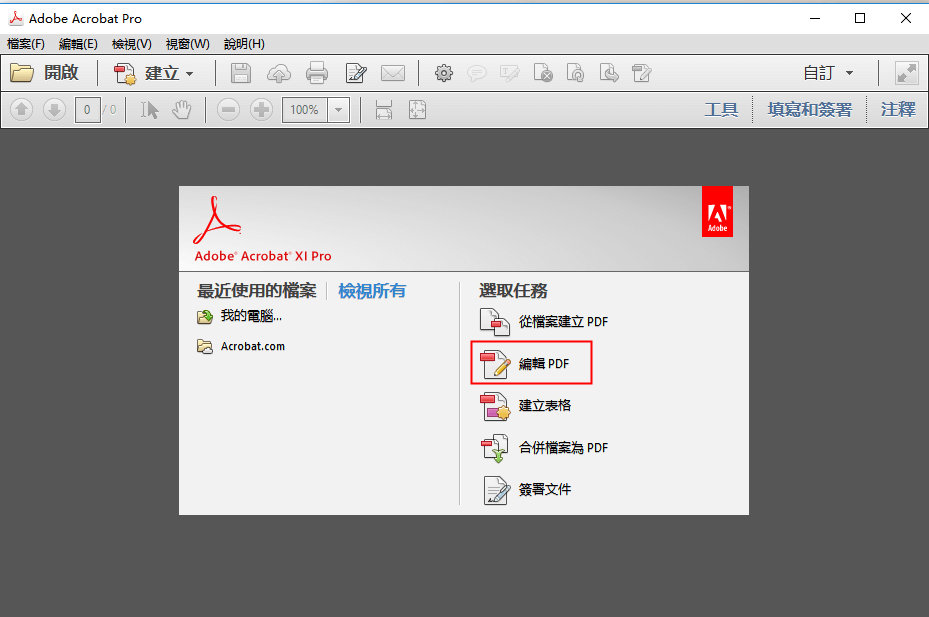
② 打開PDF檔案後,點選[編輯],輕按兩下文本內容,您就可以對PDF檔案中的內容進行編輯了。您還可以更正拼寫錯誤、更改字體和字形大小、調整對齊方式、添加上標或下標,以及調整文本或段落大小。另外,使用[物件]列表中的工具可添加、選擇、移動和替換影像。
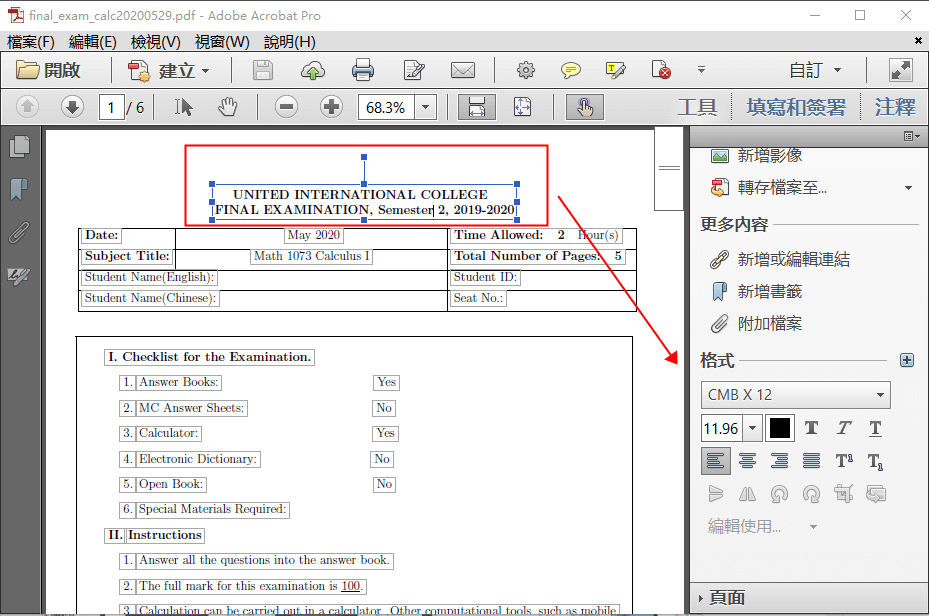
③ 根據需要,您可點選檔案上方的[添加影像]、[添加文本]、[連結]、[裁剪頁面]或[頁眉頁腳]等工具進行進一步的編輯。
福昕進階PDF編輯器是一款功能齊全的PDF編輯軟體,可滿足企業和個人用戶的各種需求。該軟體可以生成、編輯、註釋、共用、保護和簽名PDF檔案和表格。福昕進階PDF 編輯器不僅支援添加連結、附件、圖片,和插入影片和音訊檔案等常規編輯功能,還支援添加和編輯對像等進階功能,包括字體設定、段落設定以及物件的拆分、合併、排列和裁剪等。
除了編輯功能之外,福昕PDF編輯器還提供轉檔功能,您能夠將多種檔案轉換為PDF,當然亦可將PDF轉換為Word、Excel或其他流行的檔案格式。該軟體的操作界面簡潔,用戶可以輕鬆地使用它進行各種PDF編輯操作。福昕進階PDF編輯器是一款付費軟體,而且價格較高。
具體的操作步驟如下:
① 首先,您需在福昕進階PDF編輯器中打開PDF檔案。點選上方功能表欄中的[編輯]選項卡。在其中,您可選擇[編輯文本]、[編輯物件]、[添加文本]、[添加影像]等。
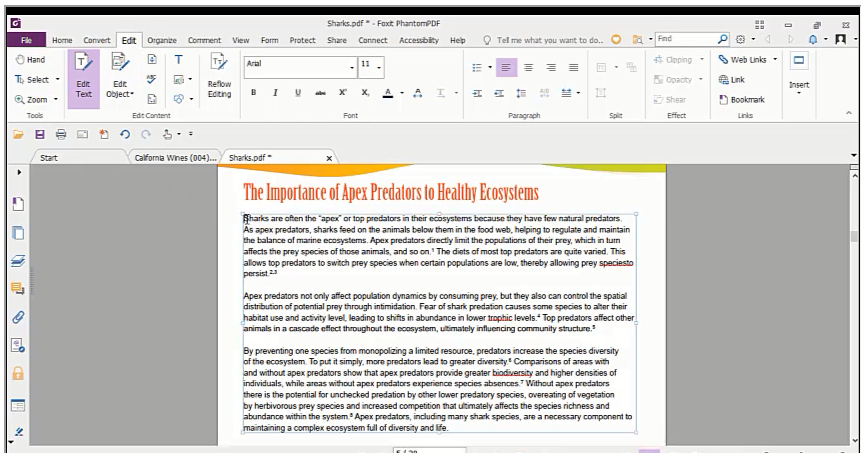
② 若您需要編輯頁面,您可點選[頁面管理]選項卡。它提供了插入、刪除、移動、提取、合併、拆分、浮水印、頁眉/頁腳等編輯選項。
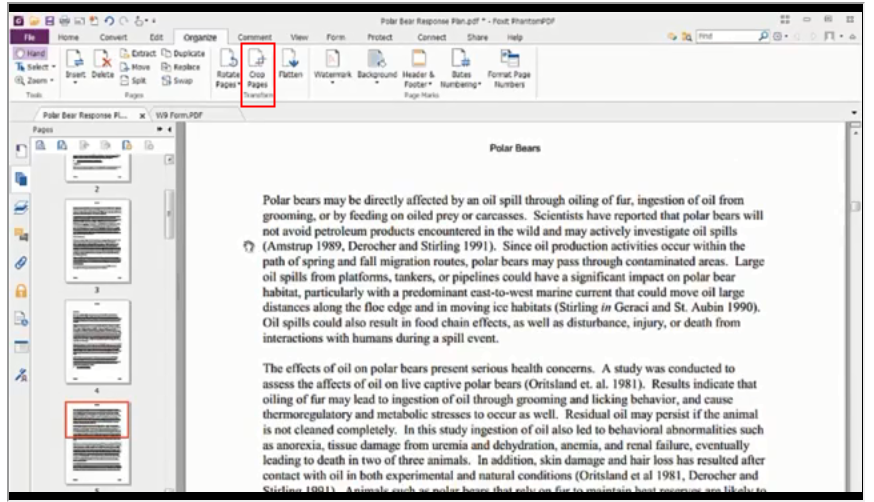
每台Mac電腦中都有內建的“預覽”應用程式,您可使用它來檢視、編輯照片和PDF檔案。預覽作為一款免費的Mac應用程式,它的PDF編輯功能較為簡單,沒有提供進階的編輯功能。您只能通過它為PDF檔案添加註釋、高亮顯示文本、合併/增減/移動頁面、旋轉、裁剪、壓縮檔案等。雖然不能在“預覽”中編輯 PDF 中的文本,但您可以使用標記工具來提供反饋,或寫下一些您想要記住的內容。
具體的操作步驟如下:
① 在 Mac 上的“預覽” 中,打開想要插入的PDF檔案。
② 如果標記工具欄沒有顯示,請點按[顯示標記工具欄]按鈕 。該工具欄上提供了文本選擇、矩形選擇、繪製、文本、簽名、備註等工具。編輯完成後,點選[完成]即可。
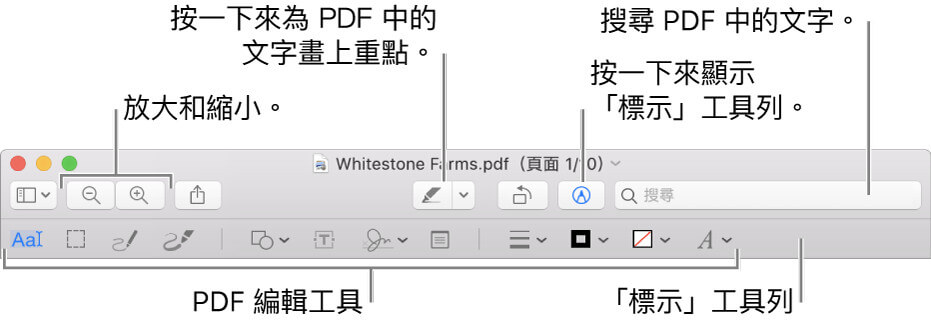
③ 另外,若您想要刪除、移動或合併PDF中的頁面,那可點選進入[顯示方式]>[縮覽圖]或者[顯示]>[縮圖清單]中進行頁面管理。
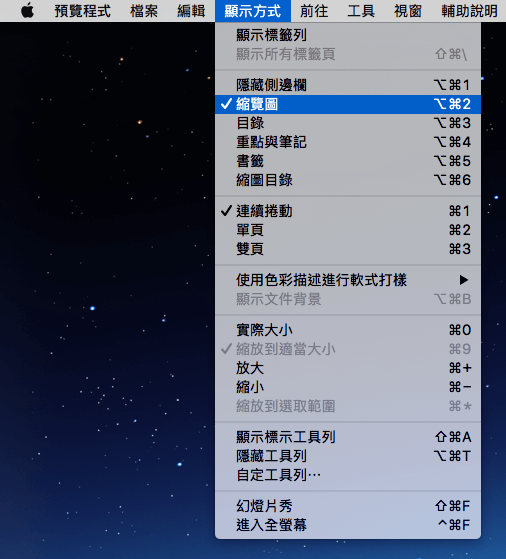
如果您的電腦無法下載軟體,也可嘗試使用在線PDF編輯工具,這樣您只需保持良好的網速就能快速編輯PDF檔案。與專業的PDF編輯軟體相比,在線PDF編輯工具只能提供有限的編輯功能。若PDF檔案過大,不建議您使用在線編輯的方法。
您可在Google雲碟中編輯PDF檔案,該操作比較簡便。在編輯完成後,您還可將其另存新檔其他的檔案格式。
具體的操作步驟如下:
① 登入您的Google 雲碟帳號,然後點選[新增]>[檔案上傳],然後選擇PDF檔案。
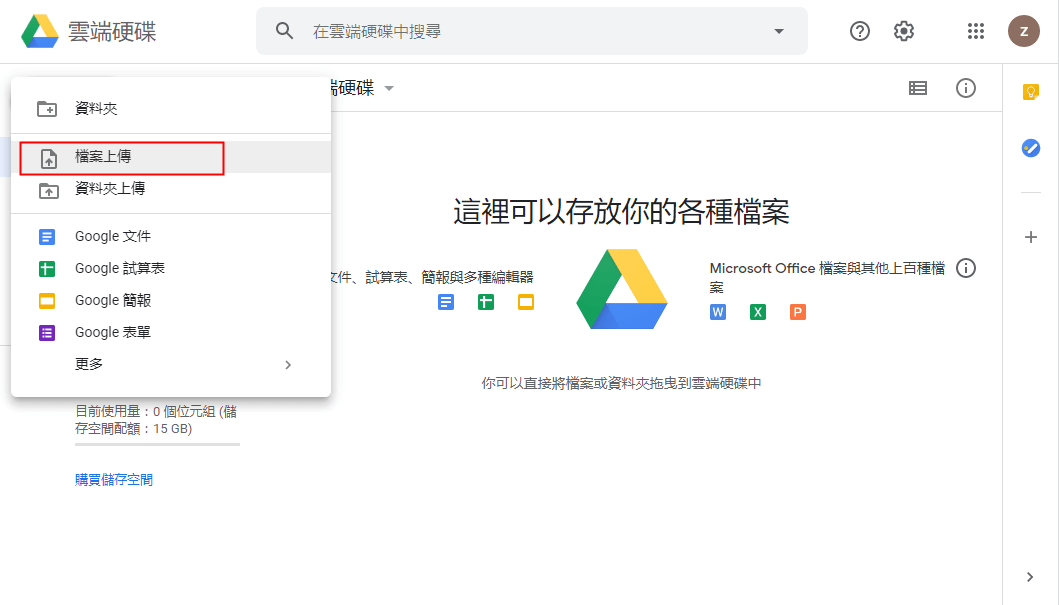
② 將PDF上載到Google雲碟後,右鍵單擊它,選擇[選擇開啟工具]>[Google文件]。此時,檔案已被轉換成可編輯檔案,您可以根據自己的需要進行編輯。
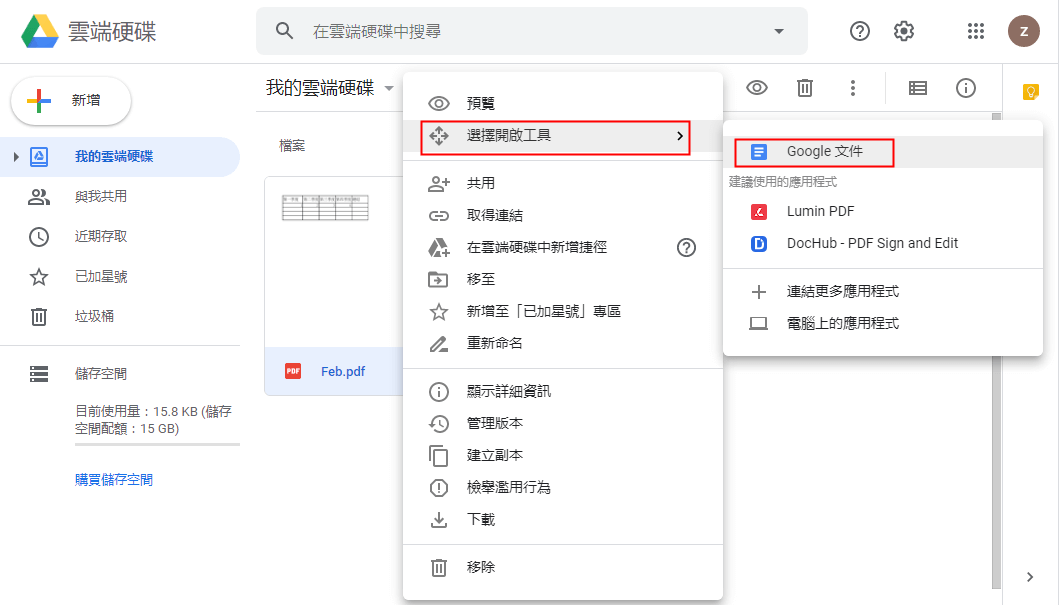
③ 編輯完成後,您可點選[檔案]>[下載]>[PDF文件(.pdf)],將其保存為PDF格式。另外,您也可以使用共用連結通過電子郵件發送電子郵件或與他人共用。
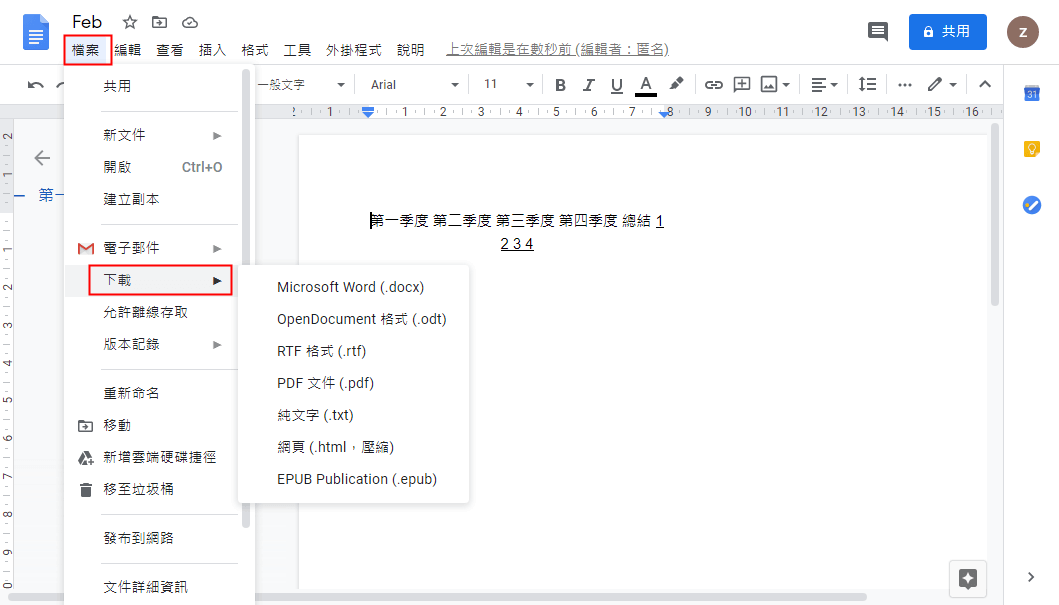
Sejda PDF編輯器是一款免費好用的PDF編輯工具,它可提供多樣的編輯功能,並支援直接修改文本和影像內容,以及填寫PDF表單。但是,Sejda PDF編輯器在使用上會有限制,只能編輯不超過200頁或50MB的PDF檔案。
Sejda PDF在線編輯工具:https://www.sejda.com/pdf-editor
具體的操作步驟如下:
① 訪問Sejda PDF的網站,然後點選[Upload PDF file],上載要編輯的PDF檔案。您可選擇從電腦上上載檔案,或是通過單擊下拉功能表來選擇檔案來源,然後從Dropbox、Google雲碟或OneDrive網址(URL)中上載。
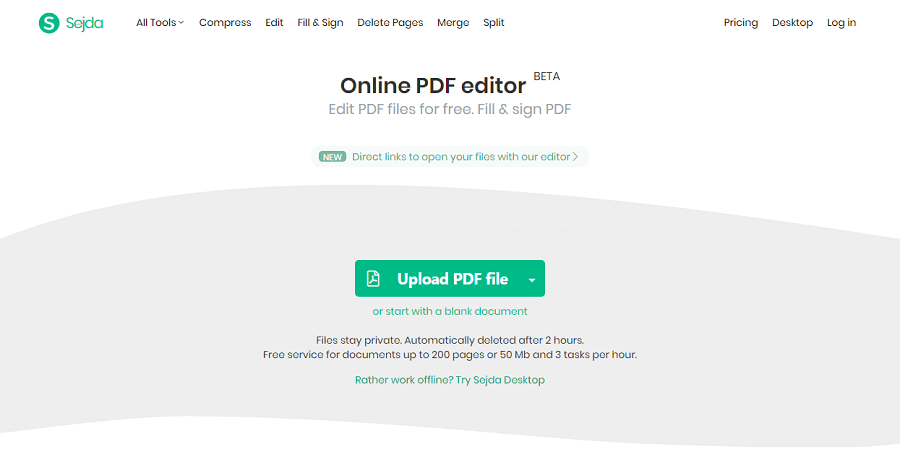
② 在將PDF檔案上載後,檔案將會轉換為可編輯的格式。在檔案上方會有一個編輯工具欄,您可以使用其中的編輯工具來修改文本、新增文本、添加超連結、填寫PDF表單、新增圖片和添加註釋。
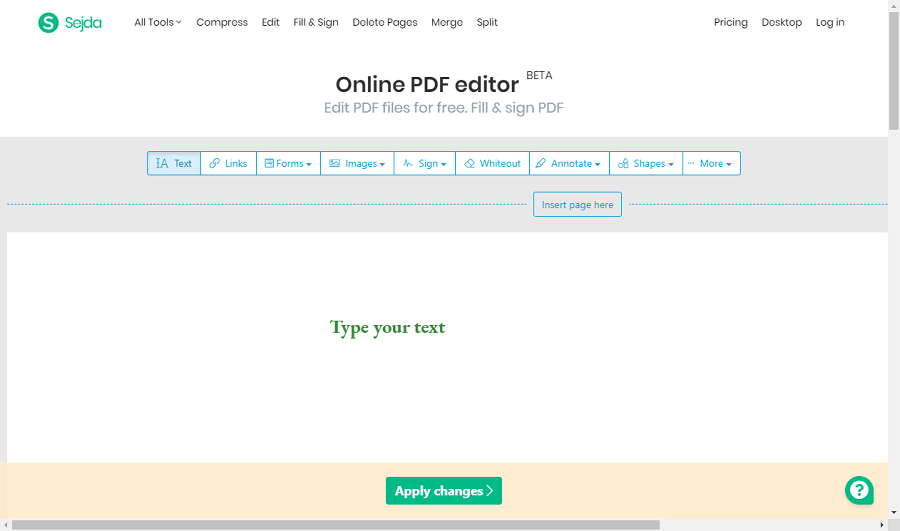
③ 當您編輯完成後,點選螢幕下方的[Apply changes]。最後,您可選擇將其下載到電腦中或直接分享。如果您擔心PDF檔案會被竊取,那您可以點選[Delete files]按鈕將上載的檔案從網站上刪除。
PDFzorro在線編輯工具可幫助您輕鬆地編輯PDF檔案,它提供了比較全面的編輯功能,而且編輯速度快。除了編輯PDF檔案之外,PDFzorro在線編輯工具也提供了刪除頁面、提取頁面、增加空白頁、壓縮檔案、轉換、加密、解密PDF檔案的功能。
PDFzorro在線編輯工具:www.pdfzorro.com
具體的操作步驟如下:
① 訪問PDFzorro的網站,點選[Upload]按鈕;選擇要上載的PDF檔案,然後點選[打開]。
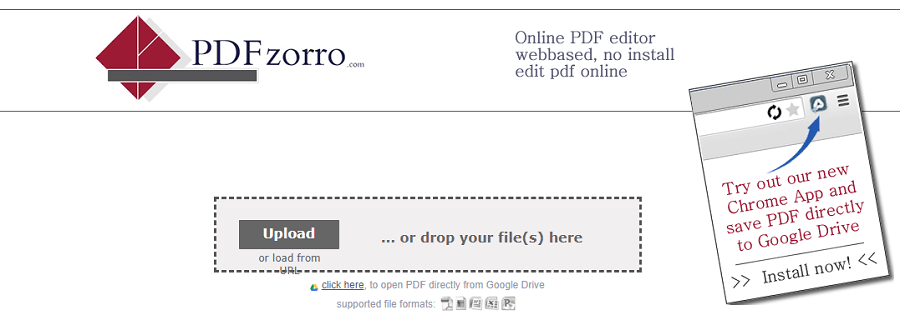
② 在打開的PDF編輯頁面中,請選擇要編輯的一個頁面。然後,在頁面左側會出現編輯工具欄,您可通過它在PDF檔案中添加新文本、管理頁面等。
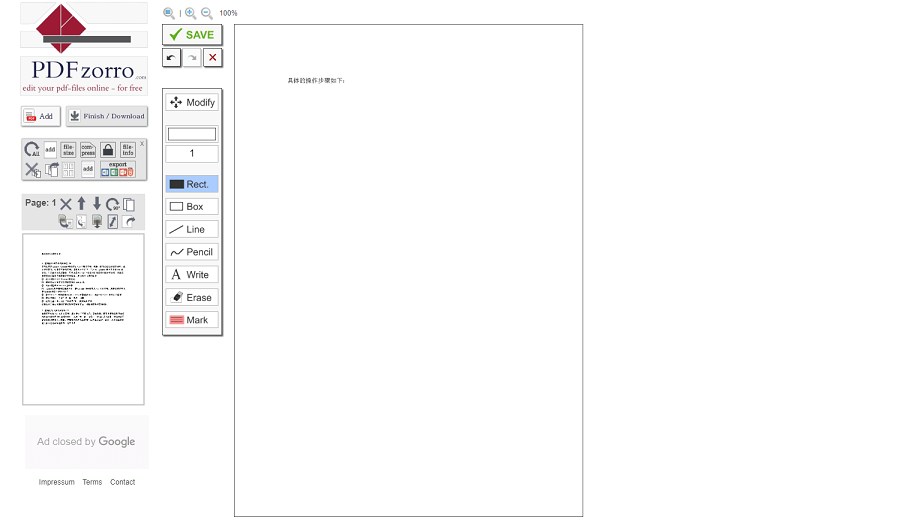
③ 最後,完成所有編輯操作後,點選[Finish / Download]按鈕將其下載到您的電腦中。
除了通過以上的工具直接編輯PDF的內容和頁面之外 ,您也可嘗試將PDF轉換為Word後再進行編輯。通過這種編輯方法,您可隨意修改、增加、刪減PDF中的文字或圖片,同時Word中也提供了較為強大的文字編輯功能。
在Renee PDF Aide軟體中,要將PDF檔案轉換為Word格式的操作十分簡單,只需簡單幾步就能完成。
具體的操作步驟如下:
① 安裝完成Renee PDF Aide軟體後,打開它。然後選擇[PDF轉檔]。
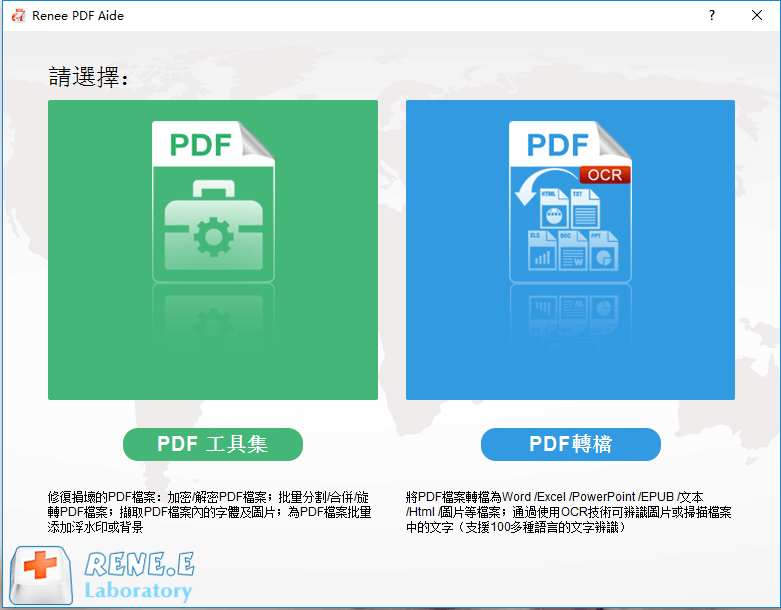
② 點選[Word],然後選擇目標檔案的保存位址。
③ 點選[添加檔案]按鈕,添加需要轉換的PDF檔案。檔案添加成功後,轉換列表中顯示待轉換檔案的信息,點選[選擇頁面]列表可以設定檔案轉換的頁面。
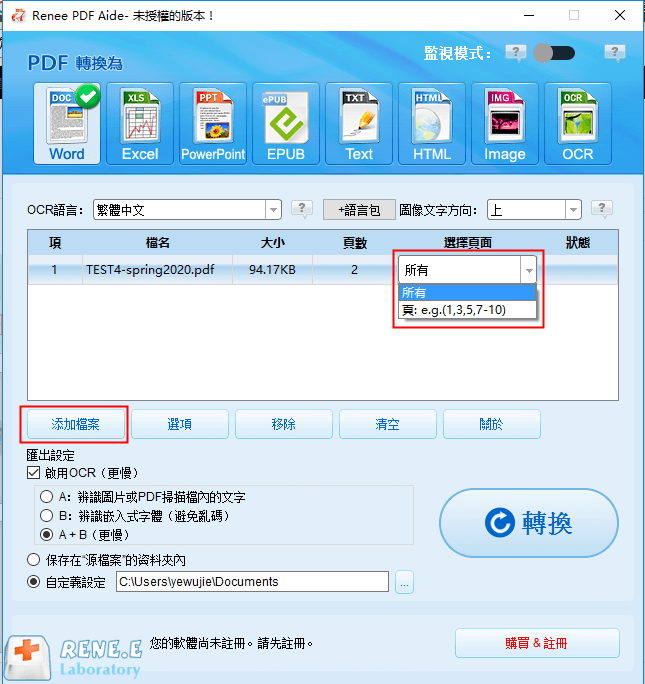
④ 最後,點選[轉換]按鈕進行轉換。當轉換結束時,該軟體會提示轉換檔案總數和成功轉換的檔案數量,此時PDF檔案已成功轉換成Word檔案。成功將PDF轉換為Word檔案後,您可對其進行修改或編輯。
温馨提示 如果您將PDF轉換格式後,發現是一張圖片,那表明該檔案是掃描檔。那您也可通過Renee PDF Aide軟體的OCR功能辨識並轉換為文本格式。
具體的操作步驟如下:
① 安裝好軟體後,點選[PDF轉檔],添加要轉換的檔案。
② 勾選[啟用OCR],選擇一種OCR辨識模式。
● A:辨識圖片或者PDF掃描檔裡的文字:這個選項就預設PDF頁面的文字都是在圖片/掃描圖上,程式會直接使用OCR功能(選擇對應的語言效果會更佳)辨識檔案上的文字然後轉換匯出。
● B:辨識內建字體(避免亂碼):這個選項預設PDF頁面的文字都是使用嵌入字體,程式會將這些字體轉成圖片,再使用OCR功能(選擇對應的語言效果會更佳)辨識檔案的文字轉換匯出。
● A+B(更慢):程式自動辨識檔案內的字體是圖片還是PDF嵌入字體,然後再進行轉換匯出。但是辨識比較耗時,轉換的時間也會更加長。
③ 選擇需要轉換成的檔案格式,例如點選[Word];最後,點選[轉換]即可。
如果您的電腦上已安裝了Microsoft Word(2013或更高版本),那麼您可以直接在Word中打開並編輯PDF檔案,這是最簡單、最快的轉換方法。因PDF與Word兩種格式在本質上是不同的,在轉換後,原檔案中的字體效果、間距、表單填寫功能等其他信息都可能會丟失。雖然這是最快的轉換方法,但轉換效果會差強人意,想要最好的轉換效果,建議您使用Renee PDF Aide軟體。
具體的操作步驟如下:
① 在Word中,點選[檔案]>[開啟舊檔] ,然後打開要編輯的PDF檔案。若出現提示視窗,請點選[確定]。
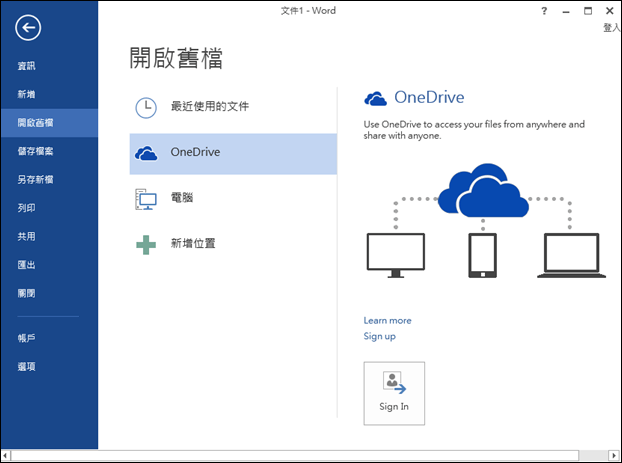
② 在打開的PDF檔案中,您可對其進行任意編輯和修改。
③ 修改完成後,點選[檔案]>[另存新檔]。在另存新檔視窗中,您可選擇保存類型[PDF(*.pdf)],將其保存回PDF格式。
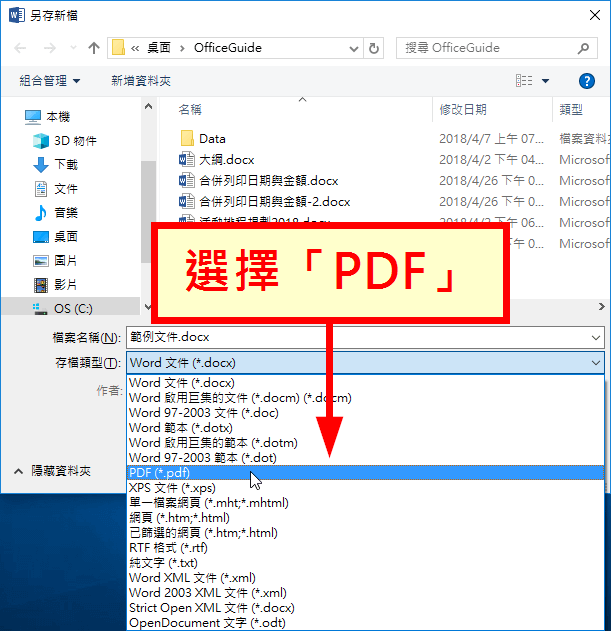
總結
雖然PDF檔案是不易被編輯的,但並非無計可施。上述內容中介紹了多種PDF編輯軟體與編輯方法,您可根據自己的喜好進行選擇。論專業性與功能性,本機編輯軟體能提供更好的技術支援與編輯效果。其中,最為著名的Adobe Acrobat DC和福昕進階PDF編輯器就能提供多種PDF生成、編輯、表單等工具,功能較為全面,但同時價格也是相對較高的。如果您的預算不足,或只是偶爾使用並不需要進階的編輯功能,那麼建議您安裝使用Renee PDF Aide軟體。該軟體中提供的編輯與轉換功能就可滿足日常生活與工作中的大部分需求。





